Facebookページの作り方をご紹介します。
Facebookページをつくると、お店の宣伝が出来たり、個人的に使う場合は趣味の合う友人を見つけるなどの人の輪をつくることができます。
目次
Facebookページをつくる
それでは早速作っていきましょう。まずはFacebookにログインします。下の画像はログインした後のトップページです。
ページの左側に「Facebookページ」と書かれた部分がありますのでそれをクリックしてください。
すると画面が切り替わります。自分が管理しているFacebookページが一覧で表示されているページが表示されたら「Facebookページを作成」というボタンが出てくるのでそれをクリックしてください。
いよいよ作成します。お店や仕事などの商売でページを使用する場合は「ビジネスまたはブランド」の「スタート」を、個人的にプライベートで使用する場合は「コミュニティまたは著名人」の「スタート」をクリックしてください。
今回は「コミュニティまたは著名人」で作成していきます。写真が趣味の人が同じ趣味の人とFacebookページを通してコミュニティをつくる想定で操作を進めていきます。
「スタート」をクリックするとFacebookページの名前とカテゴリを選択する画面になります。
Facebookページの名前を自由に決めて入力してください。その下のカテゴリは今作ろうとしているページのキーワードを入力すると自動的に候補が出てきます。
今回は写真好きのページなので「写真」と入力したら「カメラ・写真」と表示されました。まさにカテゴリとしてはぴったりなのでそれをクリックして選択します。
Facebookページの名前とカテゴリの入力が終わったら「次へ」をクリックしてください。
写真のアップロード画面に移ります。この作業は省略することが出来ます。後で写真をアップロードすることもできるので「スキップ」で作業を飛ばして先に進むこともできますが、今回は「プロフィール写真をアップロード」をクリックしてアップロードしていきます。
するとフォルダが自動的に開きます。プロフィール画像に設定したい画像をクリックして、画面右下の「開く(O)」をクリックするとアップロードが開始されます。
アップロードが終わると次の画面に進みます。今回のプロフィール写真のアップロードに続き、「カバー写真」をアップロードする画面になりますがこれはいったん「スキップ」をクリックして先に進みます。
ページ情報の編集
すると、Facebookページがつくられましたので下の画像のようなページが表示されます。このままではなんの内容もないページですのでページの内容を入力していきます。
まず、ページ左側の「さらに表示」をクリックしてください。
すると、ページの内容を設定する項目が左側にずらっと表示されるのでその中から「ページ情報」をクリックしてください。ページ情報を編集する画面が表示されます。
それではFacebookページの説明文を書いていきます。画面中央にある「編集する ページ情報」をクリックしてください。
Facebookページの説明文を書く画面が表示されるので255字以内で入力してください。
入力したら「保存」をクリックしてください。
画面が切り替わり、入力した内容が表示されていることを確認して下さい。
ユーザーネームの作成
ではユーザーネームを作成します。ユーザーネームはFacebookページのURLに使われる部分です。
URLは「https://www.facebook.com/ユーザーネーム/」といった形で使用されますので、Facebookページを宣伝する際に、見てる人にとって分かりやすくなります。
ユーザーネームを設定しないと、URLのユーザーネームの部分に謎のごちゃごちゃした文字列が長々と表示されてしまいます。別に気にしないのであればこの作業は飛ばしてもいいかもしれません。
ではユーザーネームを作成していきましょう。まず「Facebookページの@ユーザーネームを作成」をクリックしてください。
するとユーザーネームを入力する画面に切り替わりますので「@」を消さずに自分で考えたユーザーネームを入力してください。禁則文字や既に使われているユーザーネームを入力するとエラーメッセージが表示されますので注意してください。(下の画像参照)
「ユーザーネームを作成」ボタンをクリックすると実際に作成がされて下の画像のようになります。
作成できない場合
既に他のFacebookページを作成しており、そのFacebookページの「いいね」の数が25に届いていない場合、新たに作成したFacebookページのユーザーネームを作成することは出来ません。
先に作成していたFacebookページの「いいね」を25以上にしてから、再び今作ったFacebookページのユーザーネームを作成してください。
カバー写真のアップロード
それでは「スキップ」で飛ばしていた「カバー写真」をアップロードして行きます。
カバー写真の左上のマークをクリックしてください。するとドロップダウンメニューが表示されますので「写真・動画をアップロード」をクリックしてください。
するとフォルダ画面が開きます。アップロードしたいファイルをクリックし、「開く(O)」をクリックして下さい。
アップロードが終わると再びFacebookページに戻ります。写真をドラッグするとアップロードした写真のどの部分をカバー写真として使用するかを選ぶことが出来ます。
最後に「保存」をクリックしてカバー写真の設定を完了してください。
カバー写真が設定されました。
カバー写真を変更したい場合はまた同じ作業をしてください。プロフィール写真も同様のやり方で変更することが出来ます。
プロフィール写真の右下にカメラのマークがありますのでそれをクリックすると同じようなやり方で変更できます。





















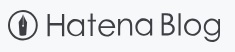

コメント